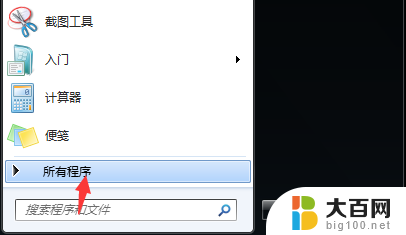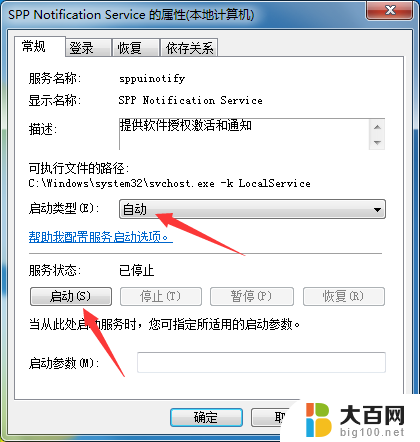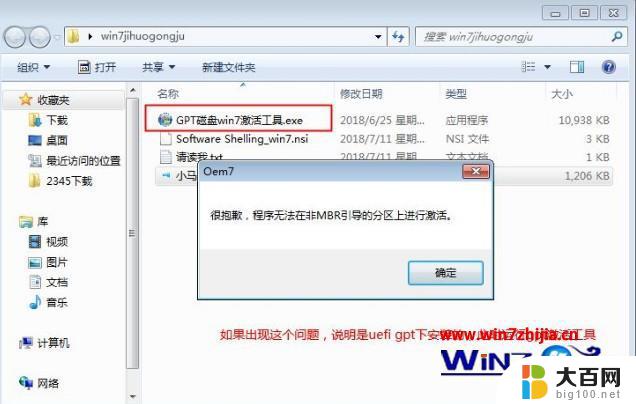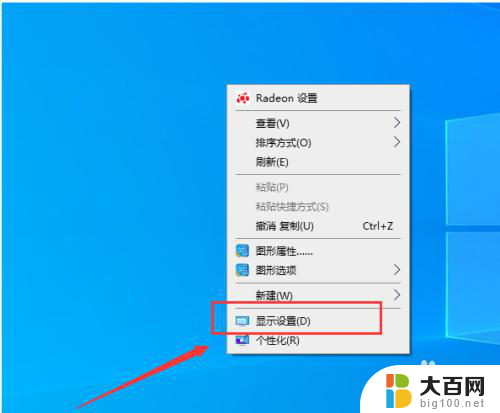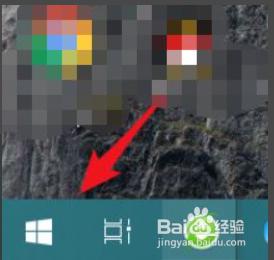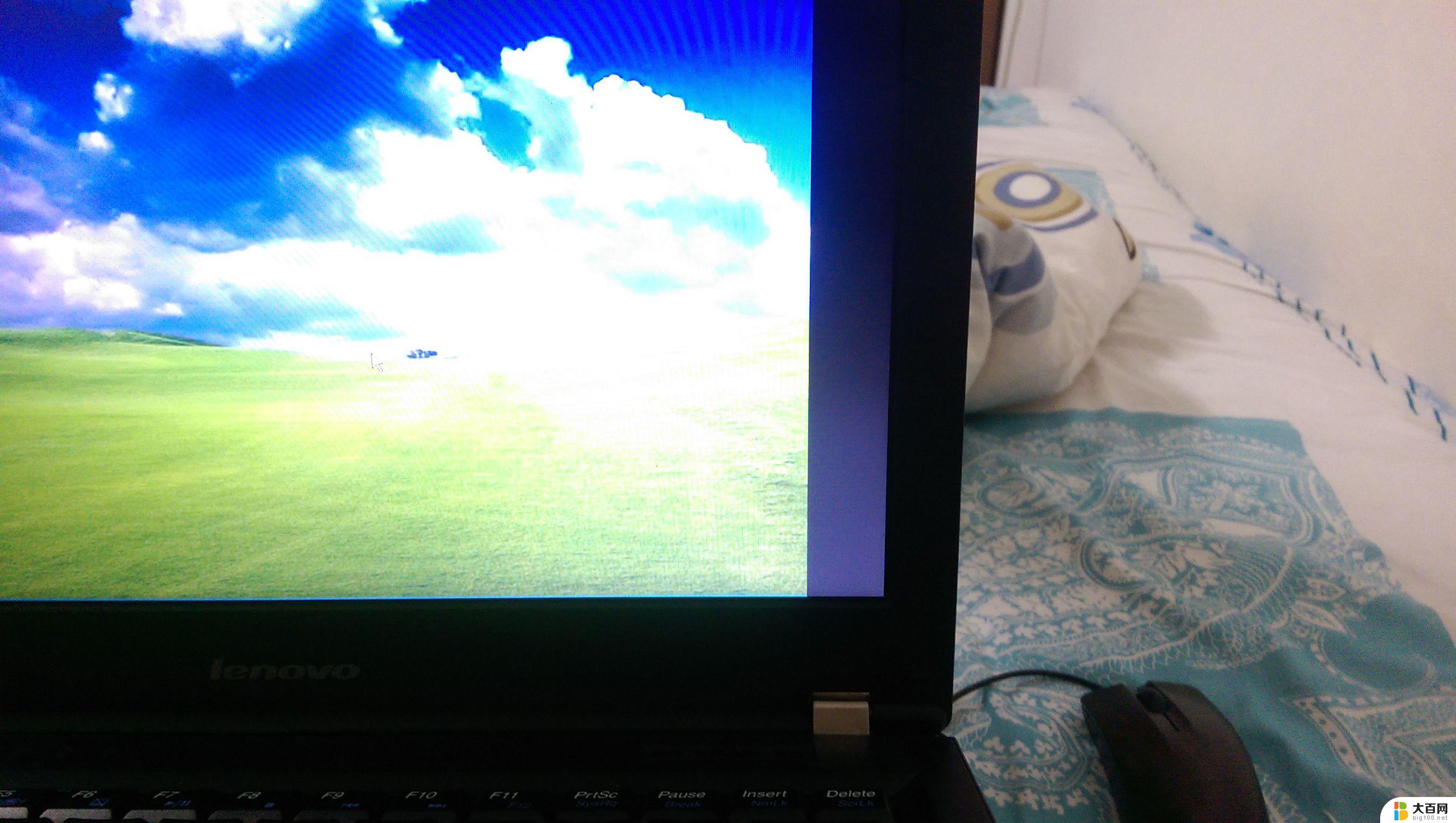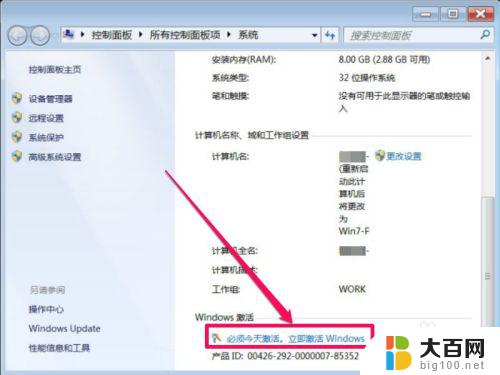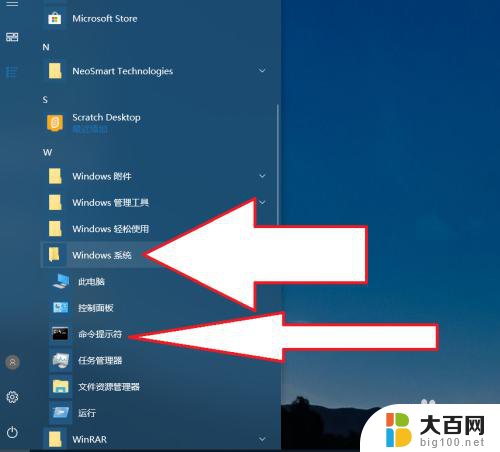电脑windows显示副本不是正版 如何破解电脑显示此windows副本不是正版
更新时间:2023-12-16 09:54:04作者:yang
电脑是我们日常生活中不可或缺的工具,但有时候我们可能会遇到一些问题,比如突然出现此windows副本不是正版的提示,这种情况可能会给我们带来一些困扰,但是我们不必过于担心,因为有一些方法可以帮助我们解决这一问题。接下来我们将探讨一些破解电脑显示副本不是正版的有效方法,帮助我们恢复正常的系统使用。
操作方法:
1.单击电脑左下角的‘开始’程序,找到‘所有程序’并单击
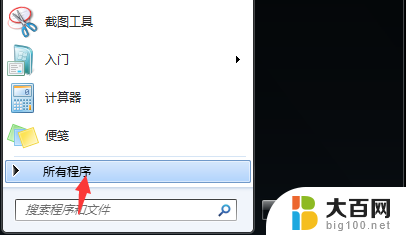
2.展开‘所有程序’的列表,打开‘附件’

3.找到‘命令提示符’,
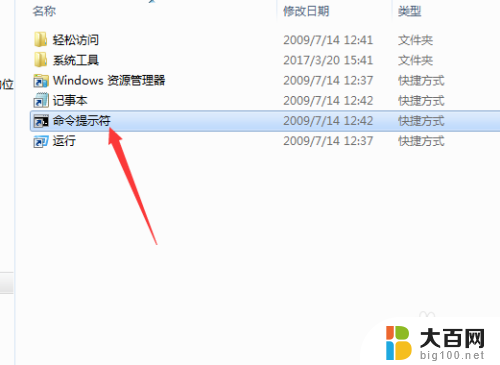
4.右键单击‘命令提示符’,选择‘以管理员所有权’的方式运行
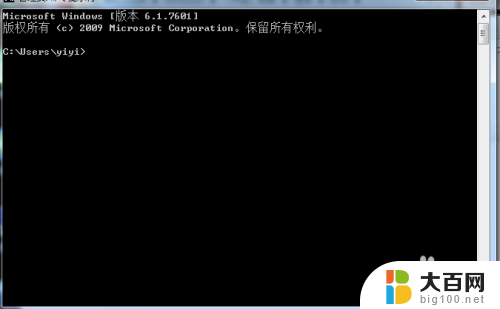
5.进入命令行界面,输入 SLMGR -REARM 命令,点击回车
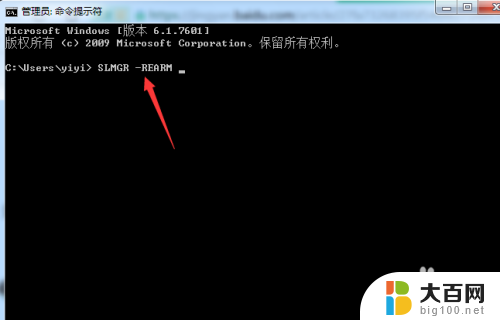
6.等待弹出下图提示对话框,点击确定重启系统即可

7.重新启动后,电脑桌面还是黑屏。没关系的,我们单击鼠标右键选择‘个性化’。更换桌面图片即可。
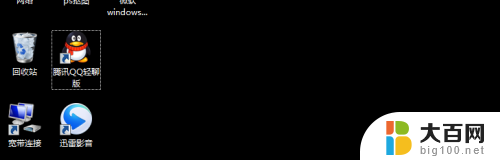
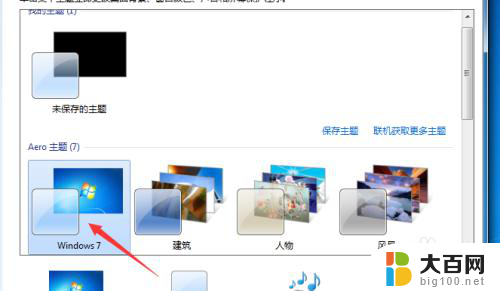
以上是关于电脑Windows显示副本不是正版的全部内容,如果您遇到类似情况,可以按照本文提供的方法解决问题。